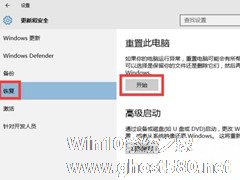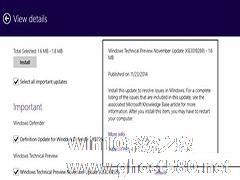-
Win10如何通过重置来修复系统
- 时间:2024-05-18 16:40:04
大家好,今天Win10系统之家小编给大家分享「Win10如何通过重置来修复系统」的知识,如果能碰巧解决你现在面临的问题,记得收藏本站或分享给你的好友们哟~,现在开始吧!
Win10使用过程中越变越卡,或者是Win10系统出现什么Bug,可以尝试重置,让Win10系统恢复到初始的状态来修复这些问题。下面就来教大家Win10如何使用重置来修复系统。
1、我们首先可以通过Win10“开始”菜单并依次打开“设置-更新与安全-恢复”选项,在右侧菜单重置此电脑中选择“开始”按钮;
注意:在执行“重置此电脑”时建议先备份显卡驱动(非必要),当然有重要数据最好也备份。

2、打开开始重置后,分别是:
(1)保留我的文件(选择这个会清除C盘,其他盘文件不会被删);
(2)删除所有内容(整个硬盘都会被删,然后自动重装win10);
(3)还原出厂设置(重装之前的系统,前提是你没删掉旧系统)。
这些选项我们需要选择第一个,在执行后会有相关选项,重置C盘即可。

3、通过重置后再打开电脑,并安装相关驱动,设置电脑系统。
只要不是Win10硬件的故障都能通过重置来修复,重置的效果跟重装差不多,但是操作上却要简单得多,对硬件的损耗也比较少。
以上就是关于「Win10如何通过重置来修复系统」的全部内容,本文讲解到这里啦,希望对大家有所帮助。如果你还想了解更多这方面的信息,记得收藏关注本站~
【文章★来♂自Win10系统之家,未经允许不得转载!】
相关文章
-
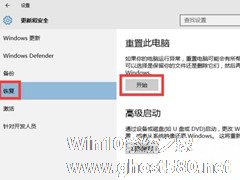
Win10使用过程中越变越卡,或者是Win10系统出现什么Bug,可以尝试重置,让Win10系统恢复到初始的状态来修复这些问题。下面就来教大家Win10如何使用重置来修复系统。
1、我们首先可以通过Win10“开始”菜单并依次打开“设置-更新与安全-恢复”选项,在右侧菜单重置此电脑中选择“开始”按钮;
注意:在执行“重置此电脑”时建议先备份显卡驱动(非必要),... -

近来小编这里收到不少用户反馈,win10系统的任务栏经常出现假死现象,也就是点击无响应,这让用户无法正常使用,往往需要重启系统,那么有什么办法可以解决这个问题呢?方法不少,小编这里特别向大家推荐指令修复。下面小编就跟大家分享一下Win10系统如何使用指令来修复任务栏假死现象。
详细如下:
1、首先点击任务栏中的搜索按键(小娜);
2、输入“Powe... -
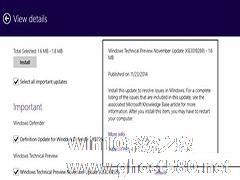
Win10预览版系统处于测试阶段,出现各种错误在所难免。相继有用户反映说使用时出现0xAB蓝屏。那么碰到0xAB蓝屏时该如何解决呢?
现在,微软终于开始着手解决0xAB蓝屏问题了。昨日晚间,微软正式向Windows 10 Bulid 9879技术预览版用户推送了编号为KB3...
-

WinRE,Windows恢复环境,是建立在Windows预装环境下的系统恢复平台,主要有自动诊断修复启动时产生问题、高级系统恢复工具集中化平台功能。可以通过WinRE重新安装Win10系统,如何操作呢?
把制作好的Win10U盘系统安装盘插到电脑上,或者把Win10系统安装光盘放入光驱,然后设置为从U盘或光驱启动(BIOS设置U盘启动的方法),即可进入系统安装界面,先是...